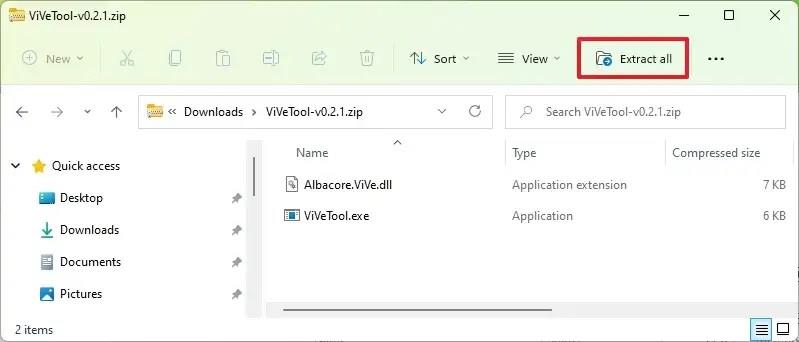Microsoft brengt het opnieuw ontworpen dialoogvenster "Openen met" terug op Windows 11 build 25151 , maar het is alleen beschikbaar als een verborgen functie. De nieuwe interface vervangt het oude ontwerp wanneer u met de rechtermuisknop op een bestand klikt en de optie "Kies een andere app" selecteert in het dialoogvenster "Openen met". De bijgewerkte interface volgt dezelfde stijl als de rest van Windows 11 met afgeronde hoeken en semi-transparant materiaal.
In de nieuwe interface kun je de app kiezen om het bestand te openen, of je kunt de optie gebruiken om op de computer naar een andere app te zoeken. U krijgt ook de mogelijkheid om het bestand slechts één keer met de app te openen of de app in te stellen op de nieuwe systeemstandaard voor de bestandsextensie.
Als u de nieuwe dialooginterface wilt gebruiken, kunt u een hulpprogramma van derden gebruiken dat bekend staat als "ViVeTool", gemaakt door Rafael Rivera en Lucas op GitHub om de nieuwe ervaring op uw computer mogelijk te maken.
Deze handleiding leert u de stappen om de opnieuw ontworpen interface in staat te stellen de app te kiezen om een toepassing op Windows 11 te openen.
Nieuw dialoogvenster 'Openen met' inschakelen op Windows 11
Gebruik deze stappen om het nieuwe dialoogvenster Openen met in Windows 11 in te schakelen:
-
Open de GitHub- website .
-
Download het bestand ViveTool-vx.xxzip om het nieuwe dialoogvenster Openen met in te schakelen.
-
Dubbelklik op de zip-map om deze te openen met Verkenner.
-
Klik op de knop Alles uitpakken.
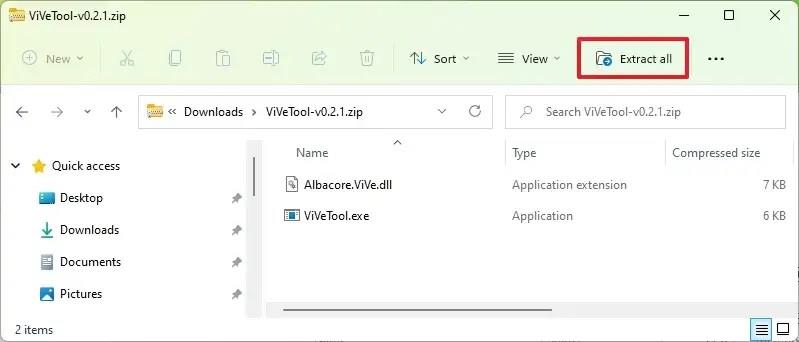
-
Klik op de knop Uitpakken .
-
Kopieer het pad naar de map.
-
Start openen .
-
Zoek naar Opdrachtprompt , klik met de rechtermuisknop op het bovenste resultaat en selecteer de optie Uitvoeren als beheerder .
-
Typ de volgende opdracht om naar de Vivetool-map te gaan en druk op Enter :
Cd C:\FOLDER\PATH\ViveTool-v0.3.1
Wijzig in de opdracht het pad naar de map met uw pad.
-
Typ de volgende opdracht om de nieuwe dialooginterface "Openen met" in Windows 11 in te schakelen en druk op Enter :
Vivetool /inschakelen /id:36302090
-
Herstart de computer.
Nadat u de stappen hebt voltooid, wanneer u met de rechtermuisknop op een bestand klikt en de optie "Openen met" selecteert, ziet u nu de moderne dialooginterface met afgeronde hoeken, mica-materiaal en acrylstijl.
Als u de Windows 11 build 25151 niet hebt, moet u zich inschrijven voor het Dev Channel met behulp van de instellingen van het "Windows Insider-programma" in het gedeelte "Windows Update". Nadat u het apparaat in het programma hebt ingeschreven, kunt u build 25151 downloaden via de instellingen van "Windows Update" door op de knop Controleren op updates te klikken, waarna u de hierboven beschreven stappen kunt volgen.
Als u van gedachten verandert, kunt u de wijzigingen ongedaan maken met dezelfde instructies, maar zorg ervoor dat u in stap nr. 10vivetool /disable /id:36302090 de opdracht gebruikt en start het apparaat vervolgens opnieuw op.
Deze functie zal naar verwachting beschikbaar zijn met de release van Windows 11 23H2 , maar het kan ook op elk moment bij een cumulatieve update verschijnen wanneer Microsoft van mening is dat het voor iedereen klaar is.